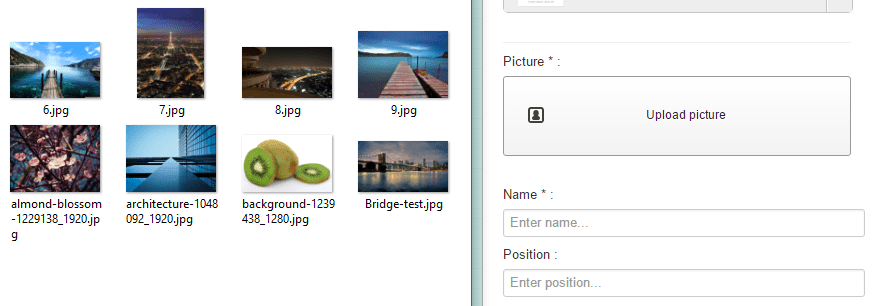Team Chart: Kiadás
1. Adjon hozzá egy személyt
Az első személy hozzáadásához először válassza ki a képet, használja a Feltöltés vagy a Kép kiválasztása gombot
Ezután feltölthet új képet. Ezután válasszon ki egy képet, és kattintson a Kép beszúrása gombra a kép hozzáadásához, mint bármely más Joomla kép.
Lehetősége van arra, hogy a képet egy adott eszköz segítségével kivágja, például ha a képet az ember arcára kívánja központosítani. Ehhez kattintson a zöld nyílra.
Ezután képes lesz vágni és menteni a képet.
2. Adjon hozzá információkat
A nyilvánosság részéről megjelenik néhány információ, például a név, a vállalkozásban betöltött beosztás és a leírás. A név és a helyzet a globális nézeten, a leírás a részletes lightbox nézetben jelenik meg.
Az admin résznél csak adjon hozzá néhány információt, a név kötelező, és kattintson a „személy hozzáadása” elemre a mentéshez.
3. Rendezze a folyamatábrát
Miután hozzáadott egy személyt, megjelenik a folyamatábra középső részén, majd elkezdi a hierarchiát megszervezni. A drag'n drop módszerrel kell megszerveznie az embereket.
Amikor elkezdi húzni egy személyt, megjelenik egy nyíl, amely mozgatja az embert. Helyezze a fényképet egy új zónára, hogy mozgassa őket függőlegesen vagy vízszintesen.
4. Szerkesszen egy meglévő személyt
Amikor felvett egy személyt, regisztrálják az adatbázisába, hogy újra felhasználhassa őket. A jobb alsó oszlopban láthatja, hogy az adott személy megjelenik egy Hozzáadás gombbal. Válasszon másik folyamatábrát, kattintson rá, hogy újból hozzáadhassa ezt a személyt.
A személy „átruházható” folyamatábrákon keresztül! Meglévő személy információinak szerkesztéséhez vagy eltávolításához kattintson a ceruza / kuka ikonra a fotó felett.